Arreglar Gears of War 4 que no se carga en Windows 10
Publicado: 2022-09-21
Gear of War 4 es uno de los juegos de acción en tiempo real más populares. El juego está disponible para descargar en Windows Microsoft Store. A menudo, los usuarios han encontrado que el juego se encontró con errores de carga al intentar ejecutar el juego Gears of War 4. Puede haber varias razones por las que Gears of War 4 no carga problemas, como controladores defectuosos y configuraciones incorrectas del sistema. Gears of War 4 que no funciona puede causar una gran incomodidad a los usuarios, ya que les impide cargar el juego en sus computadoras. En esta guía, discutiremos las razones y los métodos para resolver los problemas de carga de Gears of War 4.

Contenido
- Cómo arreglar Gears of War 4 que no carga en Windows 10
- Método 1: métodos básicos de solución de problemas
- Método 2: desactivar la protección en tiempo real
- Método 3: Actualizar el juego Gears of War 4
- Método 4: deshabilite la herramienta de cómputo asíncrono
- Método 5: deshabilitar la barra de juegos
- Método 6: Restablecer caché de Microsoft Store
- Método 7: Habilitar permisos sin conexión
- Método 8: reinstalar Gears of War 4
Cómo arreglar Gears of War 4 que no carga en Windows 10
Puede haber múltiples razones para que Gears of War 4 no se cargue. Algunas de las posibles razones se enumeran a continuación.
- A menudo, el problema es un problema simple del sistema y se puede solucionar reiniciando el sistema
- El error de carga puede ocurrir si los servidores del juego no están disponibles
- Los controladores gráficos dañados u obsoletos también se consideran una razón común del error.
- La configuración incorrecta de la tarjeta gráfica también puede causar este error
- Los problemas con el Firewall de Windows, como la protección en tiempo real, también pueden causar este error
- Una VPN de terceros puede causar este error al crear una dirección IP falsa
- Los archivos de juegos desactualizados también pueden ser la razón del error de carga
- La configuración incorrecta de la herramienta asíncrona en el juego Gears of War 4 también puede causar este error
- La configuración de la barra de juegos también puede causar este error en el juego Gears of War 4
- Los errores de caché con Microsoft Store también son a veces responsables de este error
- Una versión anterior de DirectX también puede causar este error
- Los errores de archivos del juego, como archivos dañados o faltantes, pueden provocar que Gears of War 4 no funcione.
Es común que el juego Gears of War 4 no se cargue debido a que los servidores del juego no están disponibles, esto puede deberse a varios problemas, como el mantenimiento de los servidores o una falla técnica. Puede verificar si los servidores del juego funcionan visitando el identificador oficial de Twitter de los desarrolladores. En caso de que los servidores no estén disponibles, deberá esperar hasta que se resuelva el problema.
En la siguiente guía, analizaremos los posibles métodos para resolver el error de no carga de Gears of War 4.
Método 1: métodos básicos de solución de problemas
Aquí hay algunos métodos básicos de solución de problemas para corregir el error.
1A. Reiniciar PC
A menudo, el problema de que Gears of War 4 no carga se debe a una carga incorrecta de la configuración. Este problema se puede resolver fácilmente simplemente reiniciando su computadora.
1. Navegue hasta el menú Inicio y haga clic en el ícono de Encendido .
2. Aquí haga clic en la opción Reiniciar .
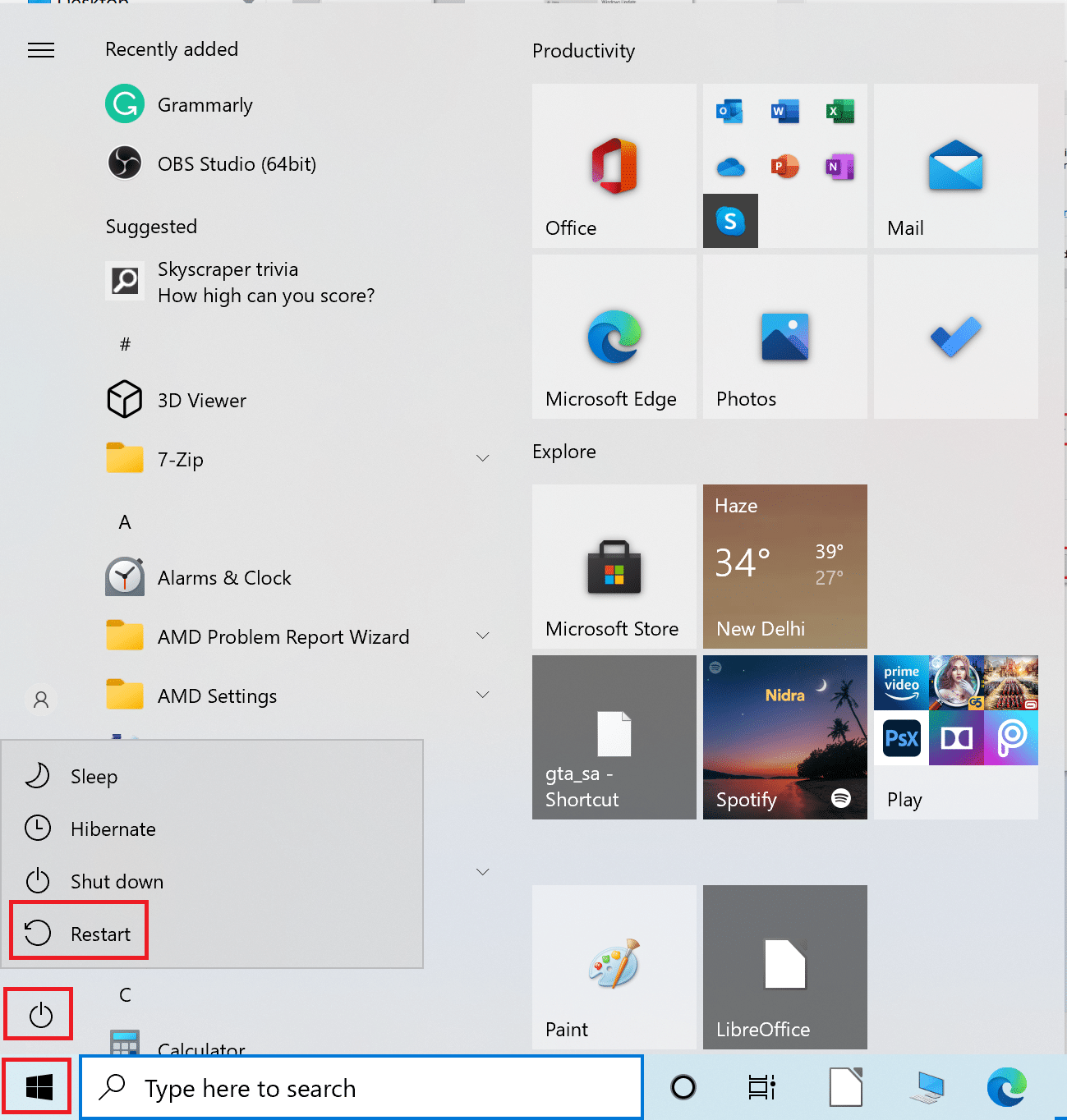
3. Espere a que el sistema se reinicie y luego reinicie el juego Gears of War 4.
1B. Ejecutar juego con tarjeta gráfica dedicada
Para disfrutar de ciertos juegos como Gears of War 4, su computadora debe tener una tarjeta gráfica discreta o dedicada para evitar problemas de carga de Gears of War 4. Si está intentando ejecutar el juego en una tarjeta gráfica integrada, es posible que se quede atascado en la pantalla de carga. Por lo tanto, en computadoras donde se pueden usar dos tarjetas gráficas, asegúrese de estar usando una tarjeta gráfica dedicada para jugar Gears of War 4.
1C. Actualizar controlador de gráficos
Una de las principales causas de que Gears of War 4 no cargue el error en su computadora mientras juega es un controlador gráfico obsoleto o dañado. Un controlador dañado puede causar varios errores en su computadora. Si le gusta jugar juegos de computadora, asegúrese de estar equipado con controladores gráficos actualizados. Puede consultar la guía 4 formas de actualizar los controladores de gráficos en Windows 10 para actualizar sus tarjetas gráficas y resolver el problema de Gears of War 4 que no funciona.
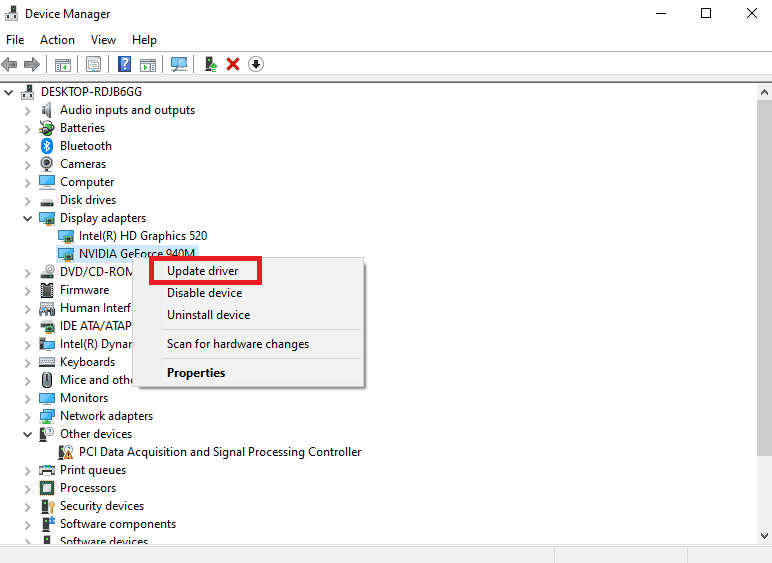
1D. Actualizar Windows
A menudo, el problema se debe a una actualización corrupta de Windows. Para resolver este problema, puede verificar manualmente las actualizaciones de Windows desde la configuración del sistema. Puede consultar la guía Cómo descargar e instalar la última actualización de Windows 10 para comprobar e instalar de forma segura las últimas actualizaciones de Windows 10.
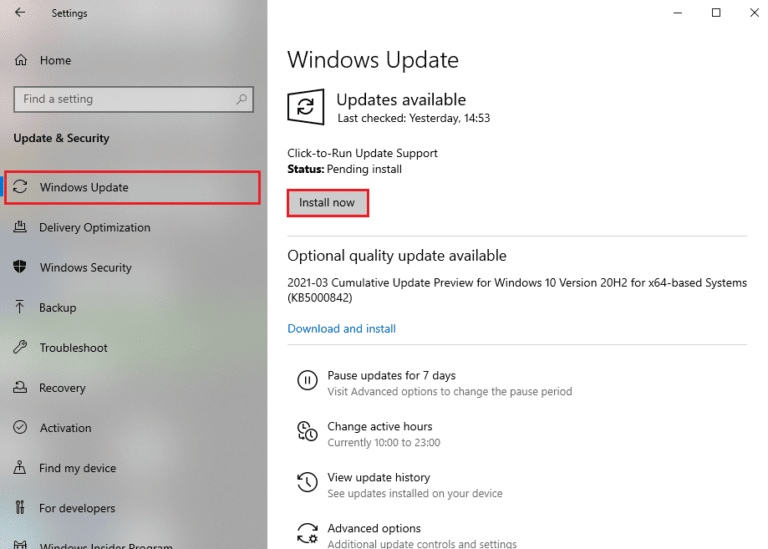
1E. Actualizar DirectX
DirectX es una utilidad proporcionada por Windows. Contiene un conjunto de controladores y componentes en Windows que permite que el software interactúe y cargue sus tarjetas gráficas y de audio. Si está utilizando una versión desactualizada de DirectX, puede causar errores de carga de Gears of War 4 cada vez que intente cargar o ejecutar el juego. Por lo tanto, debería considerar comprobar la versión de DirectX para resolver el problema de no carga de Gears of War 4. Lea nuestra guía sobre cómo actualizar DirectX en Windows 10.
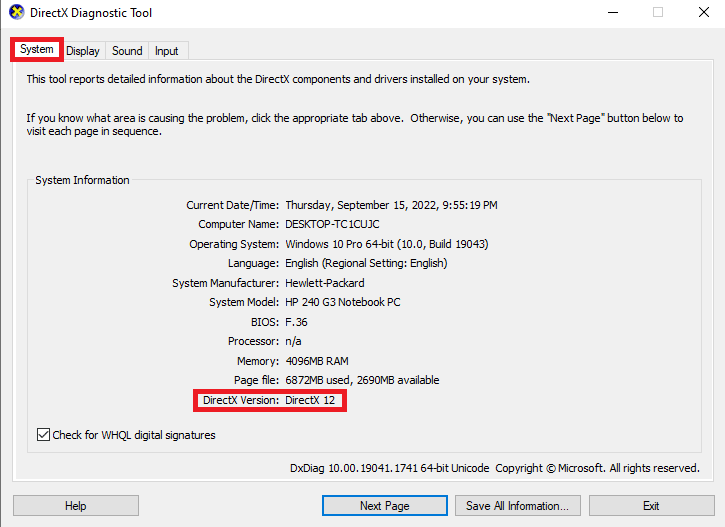
Lea también: Arreglar Star Citizen Crashing en Windows 10
1F. Deshabilitar Firewall de Windows (no recomendado)
A veces, el problema puede ser causado por el Firewall de Windows. Esto puede provocar varios errores con Windows, ya que Firewall puede bloquear archivos y aplicaciones que considera falsamente una amenaza. Puede consultar la guía Cómo deshabilitar el Firewall de Windows 10 para deshabilitar de manera segura el Firewall de Windows en su computadora para solucionar el problema de Gears of War 4 que no funciona.
Nota: En general, no se recomienda deshabilitar el Firewall de Windows, ya que puede hacer que su computadora sea vulnerable a virus y malware. Por lo tanto, tenga cuidado al deshabilitar el Firewall de Windows para solucionar el problema de que Gears of War 4 no se cargue.
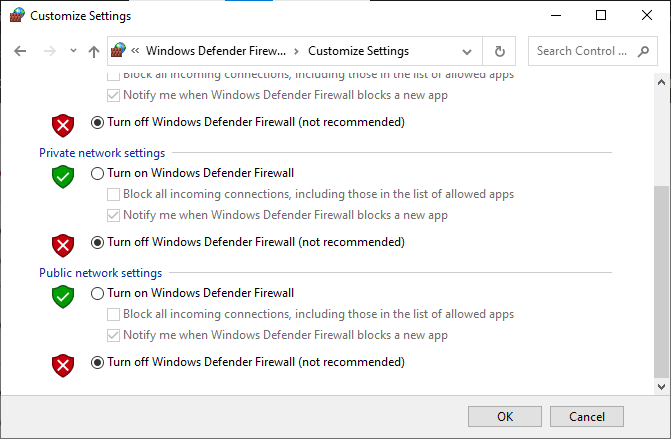
1G. Deshabilitar antivirus de terceros (si corresponde)
Al igual que Windows Firewall, un antivirus de terceros también puede provocar que Gears of War 4 no se cargue. Para resolver este problema, puede intentar deshabilitar el antivirus de terceros en su computadora. Puede consultar la guía Cómo deshabilitar el antivirus temporalmente en Windows 10 para seguir los pasos para deshabilitar de manera segura el antivirus de terceros.
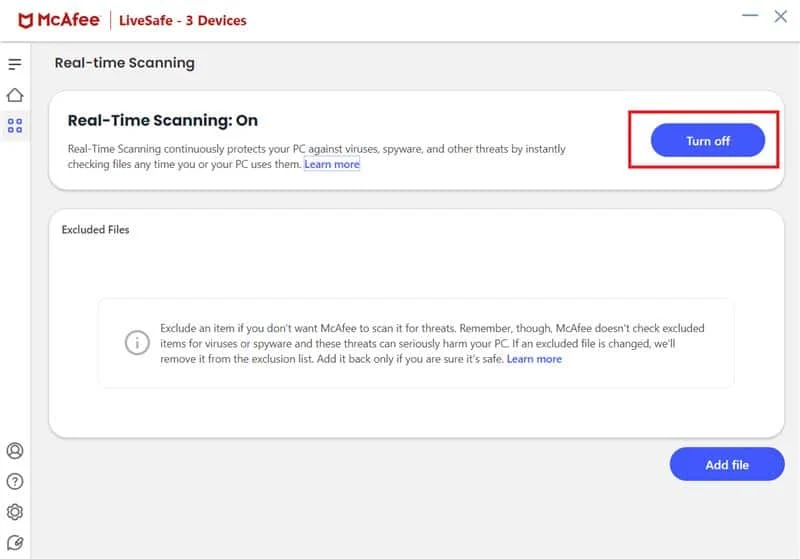
1 hora Desactivar servidor VPN
Si usa un servicio VPN en su computadora para navegar por la web, esto puede causar errores mientras juega Gears of War 4. Este problema puede deberse a una dirección IP incorrecta causada por la VPN. Puede intentar deshabilitar la VPN en su computadora para resolver este problema. Consulte nuestra guía sobre cómo deshabilitar VPN y Proxy en Windows 10 para deshabilitar de manera segura la VPN en su computadora.
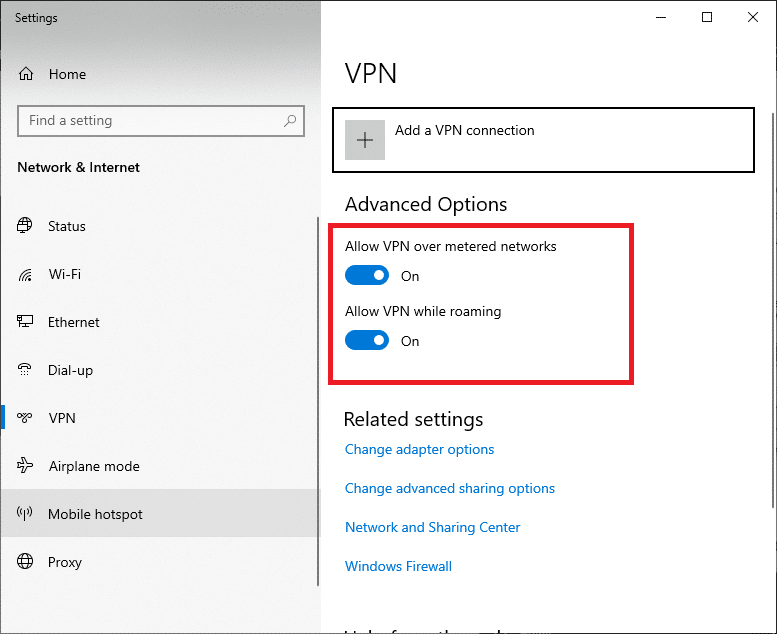
Método 2: desactivar la protección en tiempo real
A veces, el problema de Gears of War 4 que no se carga con el juego es causado por Windows Defender. Cuando Windows Defender ubica falsamente un archivo como malware, puede eliminarlo para proteger su computadora. Puede desactivar la protección en tiempo real para resolver este problema.
1. Presione las teclas Windows + I juntas para abrir Configuración .
2. Haga clic en Configuración de actualización y seguridad .
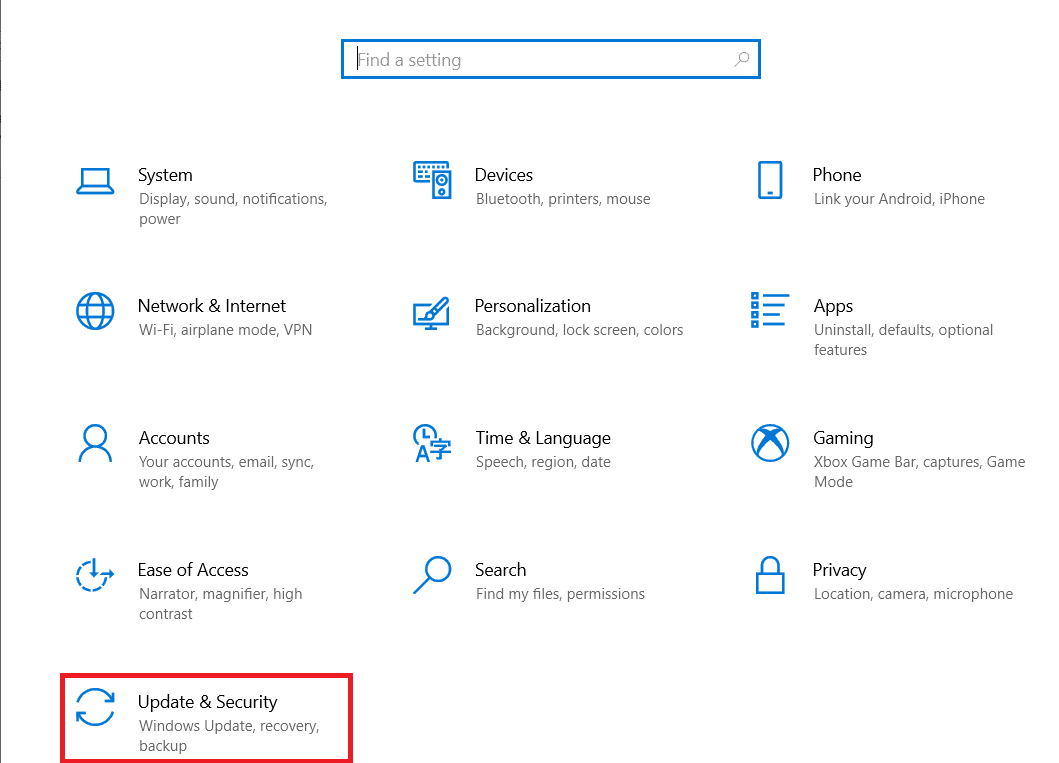
3. En el menú del lado izquierdo, haga clic en Seguridad de Windows .
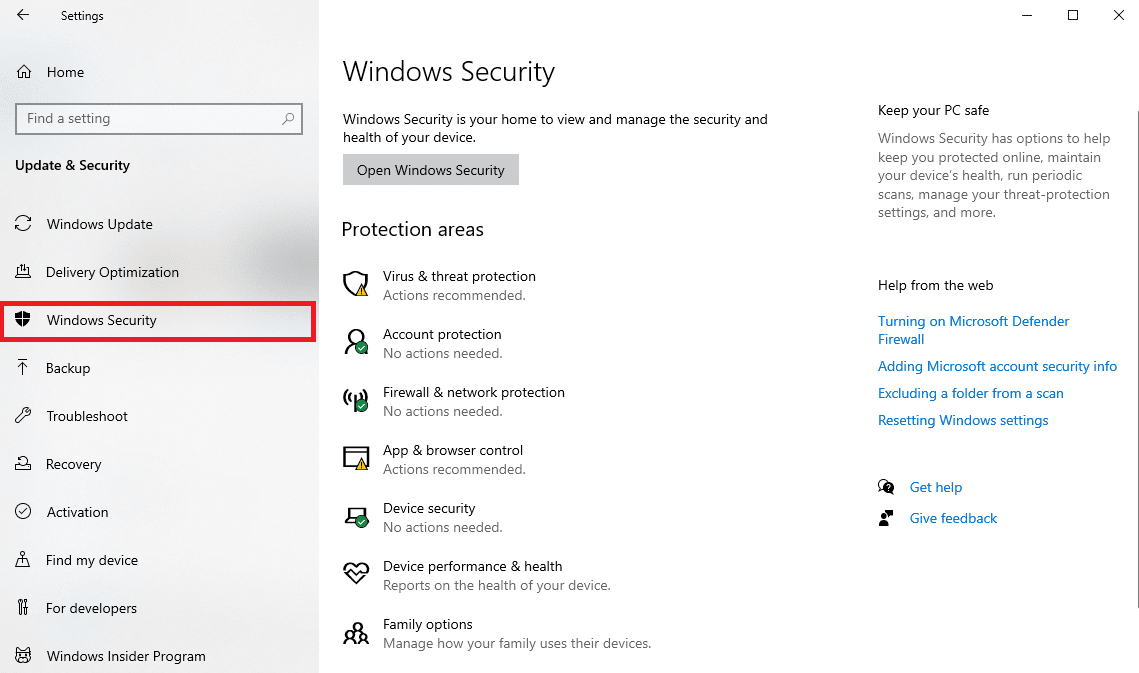
4. Haga clic en Protección contra virus y amenazas .
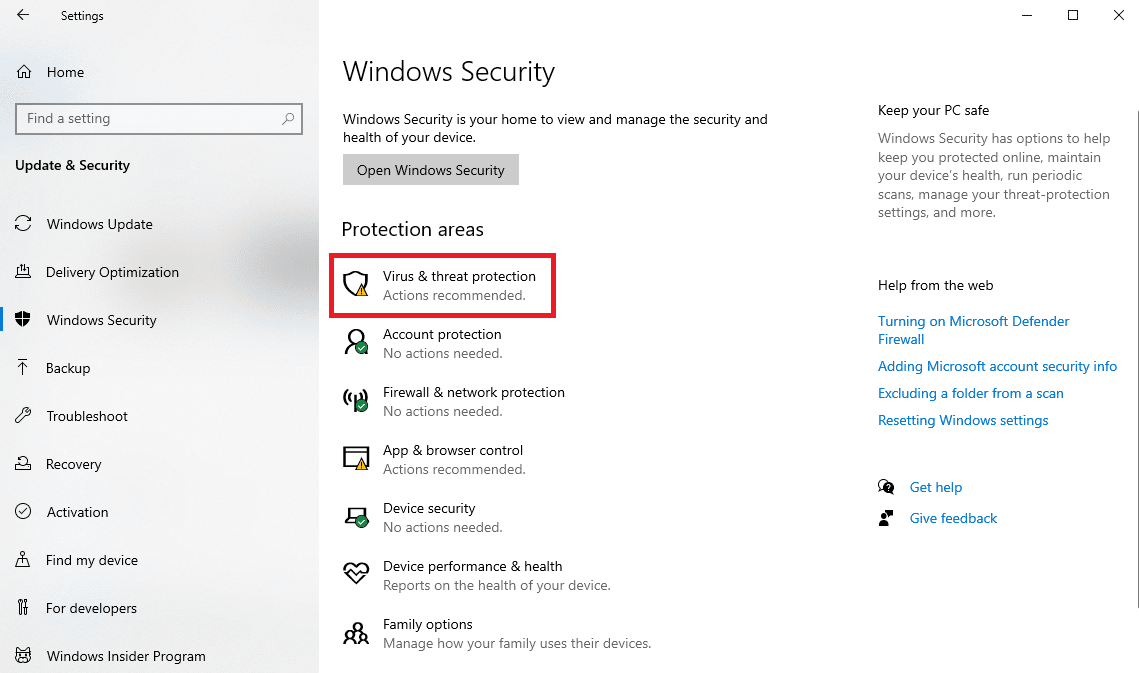
5. En la opción Protección contra virus y amenazas , haga clic en Administrar configuración .
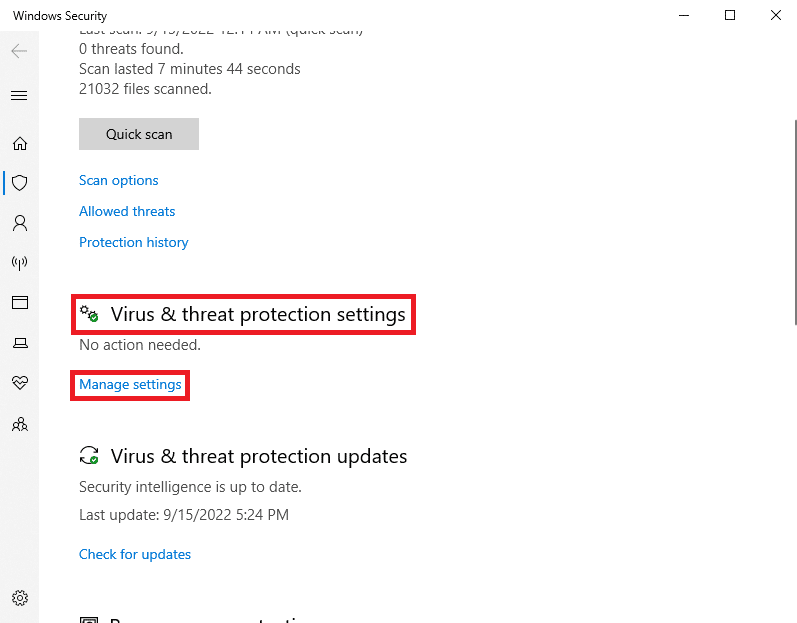
6. Apague la palanca para la protección en tiempo real .
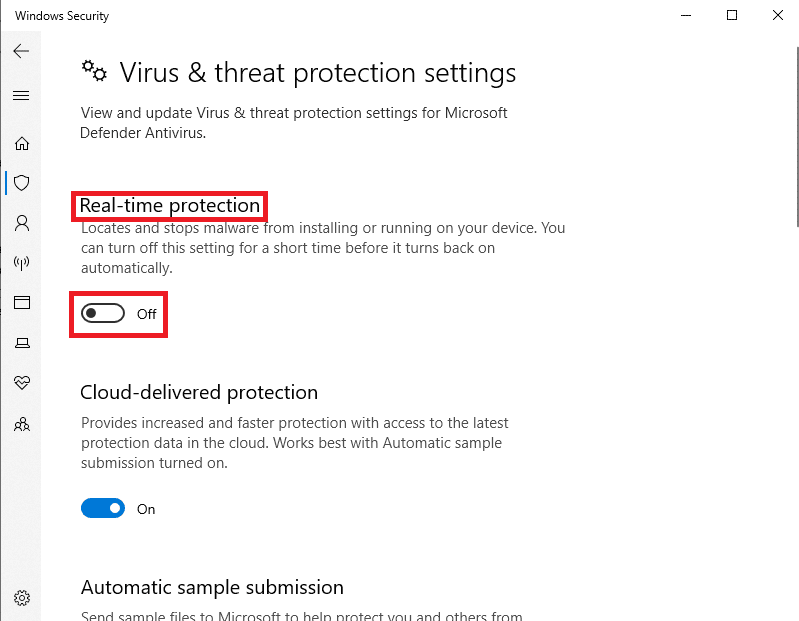

Lea también: Arreglar Avast sin actualizar las definiciones de virus
Método 3: Actualizar el juego Gears of War 4
Si hay algunas actualizaciones del sistema disponibles para el juego Gears of War 4, debería considerar descargarlas para evitar que Gears of War 4 no se cargue. Es importante actualizar las aplicaciones en su computadora para evitar errores debido a archivos obsoletos para evitar problemas como el problema de que Gears of War 4 no funciona.
1. En la búsqueda del menú Inicio , escriba Microsoft Store y haga clic en Abrir .
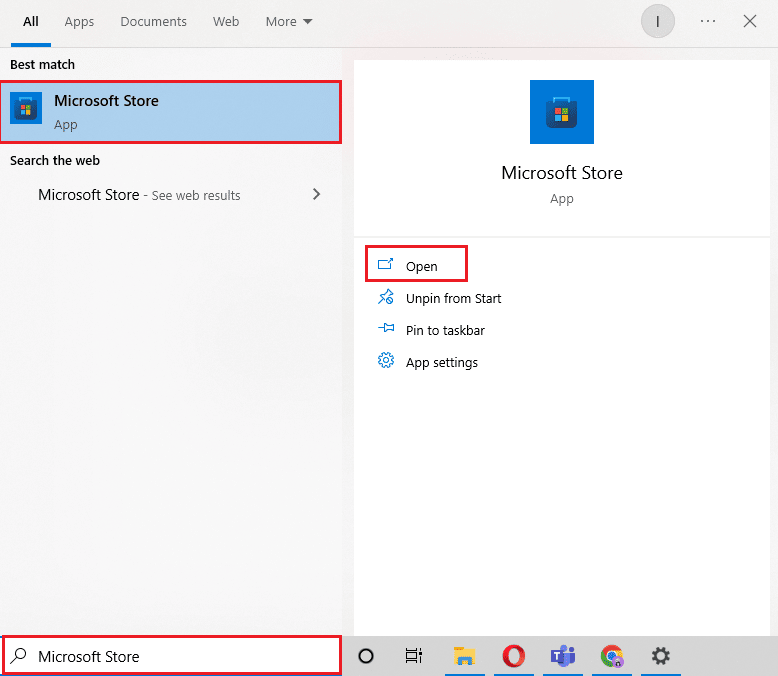
2. Haga clic en el menú Biblioteca en el panel izquierdo.
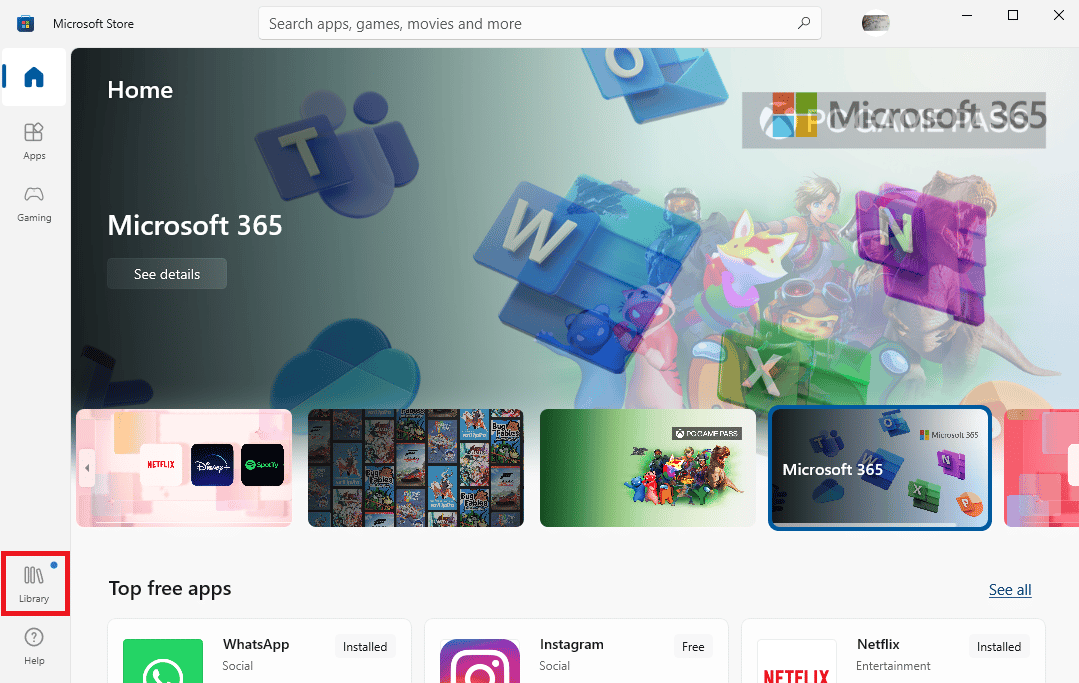
3. Ahora ubique y haga clic en Obtener actualizaciones para descargar las actualizaciones disponibles.
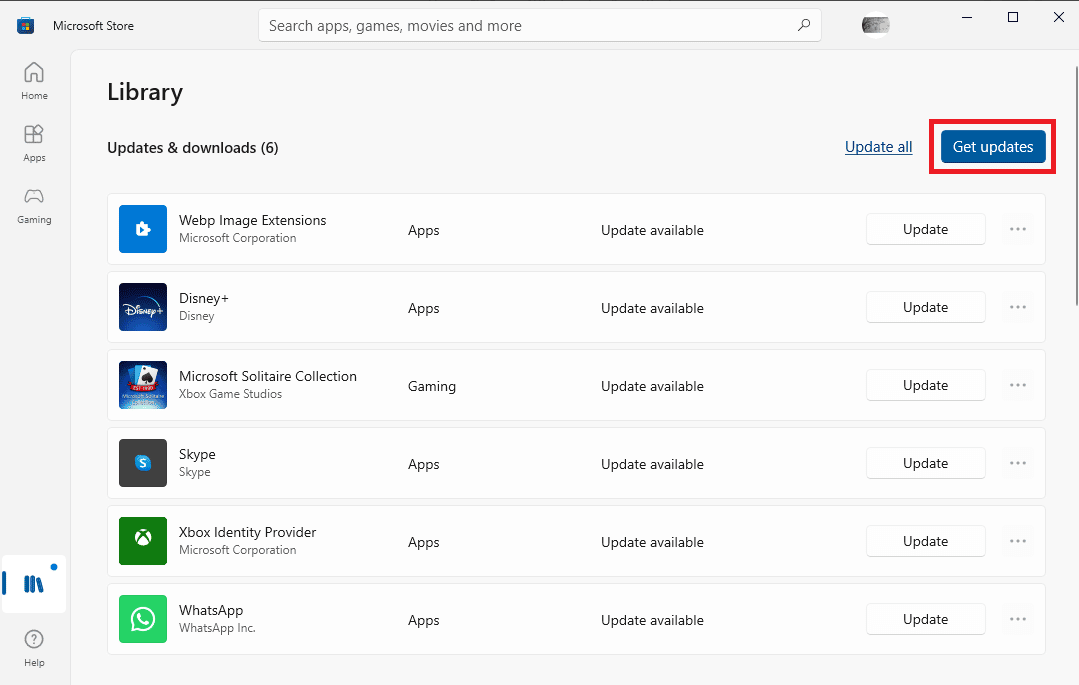
4. Una vez que las actualizaciones estén instaladas, reinicie la PC y reinicie el juego Gears of War 4 para verificar que el problema de carga de Gears of War 4 no se haya solucionado.
Método 4: deshabilite la herramienta de cómputo asíncrono
La computación asíncrona es una herramienta de Gears of War 4 que ayuda a mejorar la salida de gráficos del juego en su computadora. Sin embargo, muchos usuarios también se han quejado de casos en los que entra en conflicto con el juego y hace que se bloquee. Si tiene problemas para cargar el juego, puede intentar deshabilitar la herramienta de cómputo Async.
1. Inicie el juego Gears of War 4 en su computadora.
2. Haga clic en OPCIONES .
3. Seleccione el menú VIDEO – AVANZADO y desactive el CÁLCULO ASYNC .
Nota: También puede deshabilitar la función Async desde las opciones de su tarjeta gráfica si está disponible allí.
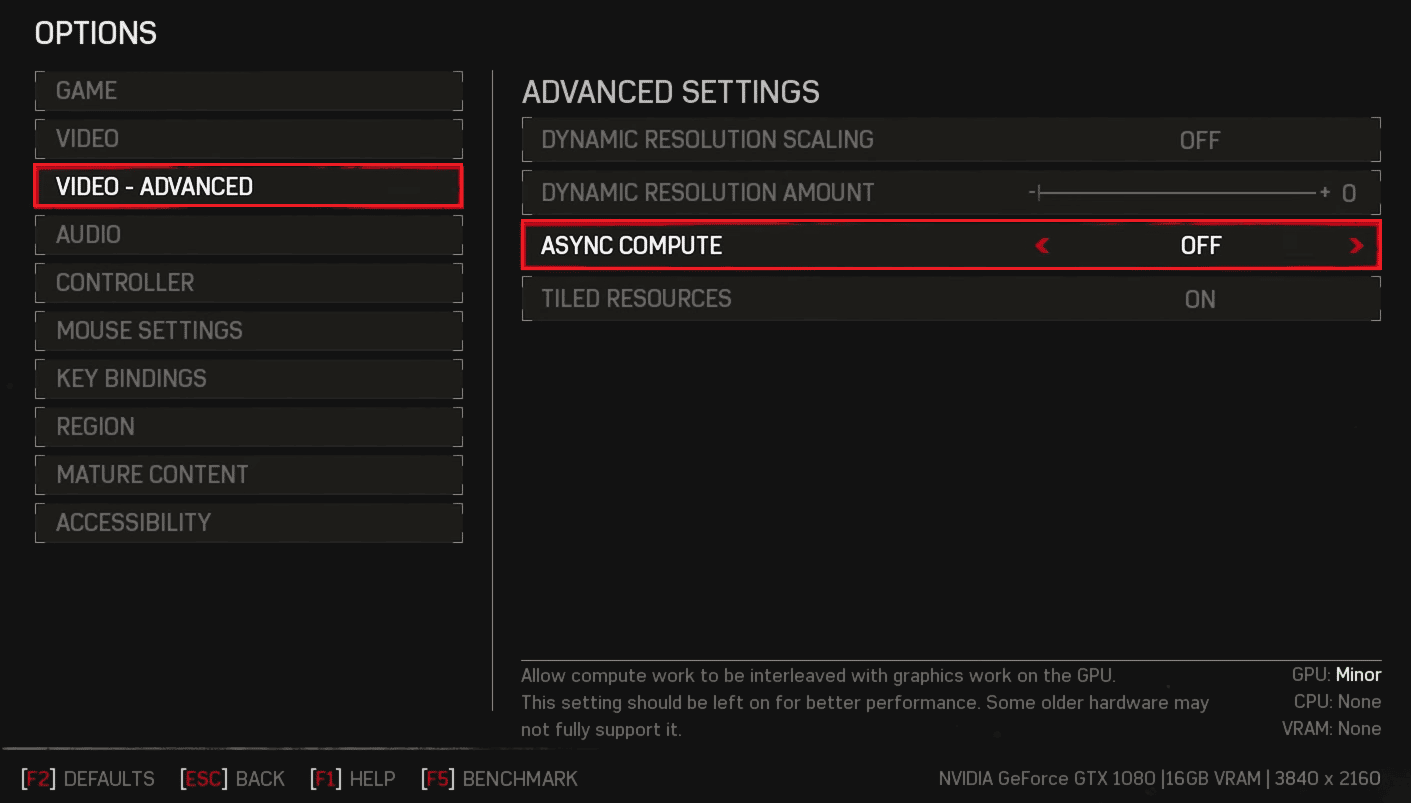
4. Finalmente, guarda los cambios y reinicia el juego .
Lea también: Solucione el error WOW51900309 en Windows 10
Método 5: deshabilitar la barra de juegos
La barra de juegos es una característica de Windows que permite a los usuarios tomar capturas de pantalla y grabar el juego en segundo plano mientras juegan. A veces, la función de la barra de juegos no funciona con el juego Gears of War 4 y puede provocar un bloqueo o un error de carga de Gears of War 4 en el juego. Para resolver el problema de que Gears of War 4 no funciona, puede intentar deshabilitar la barra de juegos y las opciones de DVR desde la configuración de Windows para resolver el problema de Gears of War 4 no se carga.
1. Inicie la configuración de Windows .
2. Haga clic en Configuración de juegos .
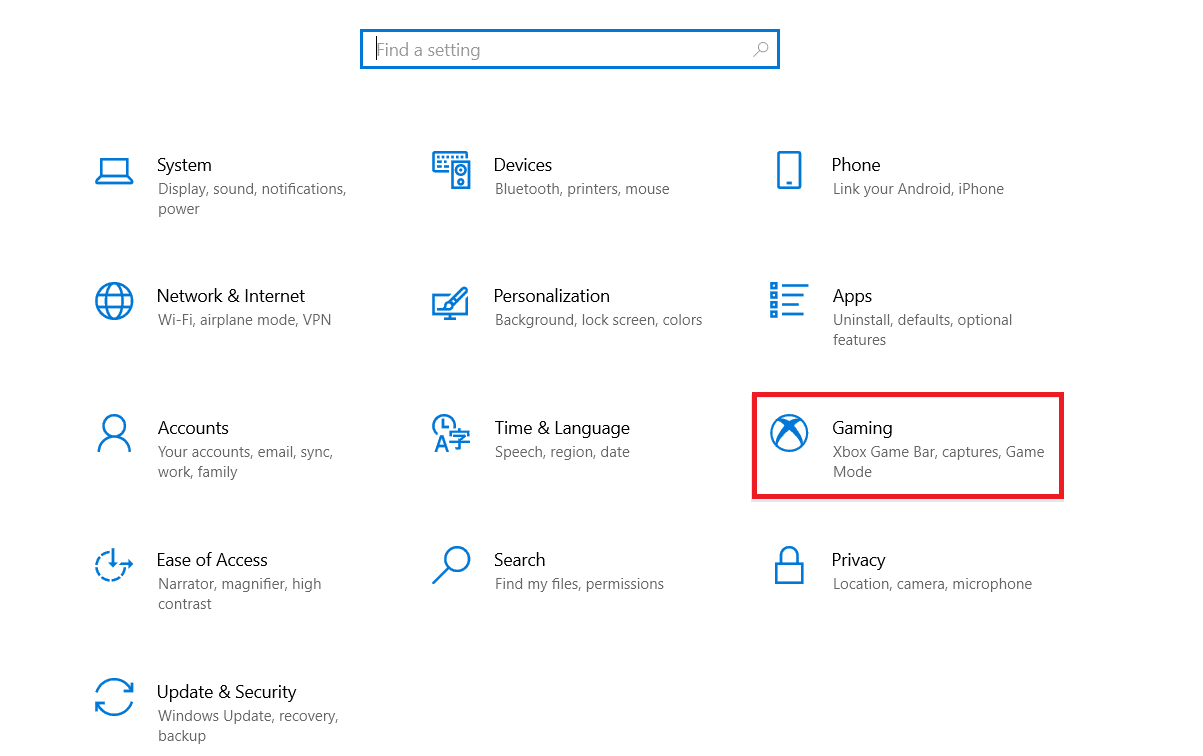
3. Luego, haga clic en Xbox Game Bar en el panel izquierdo.
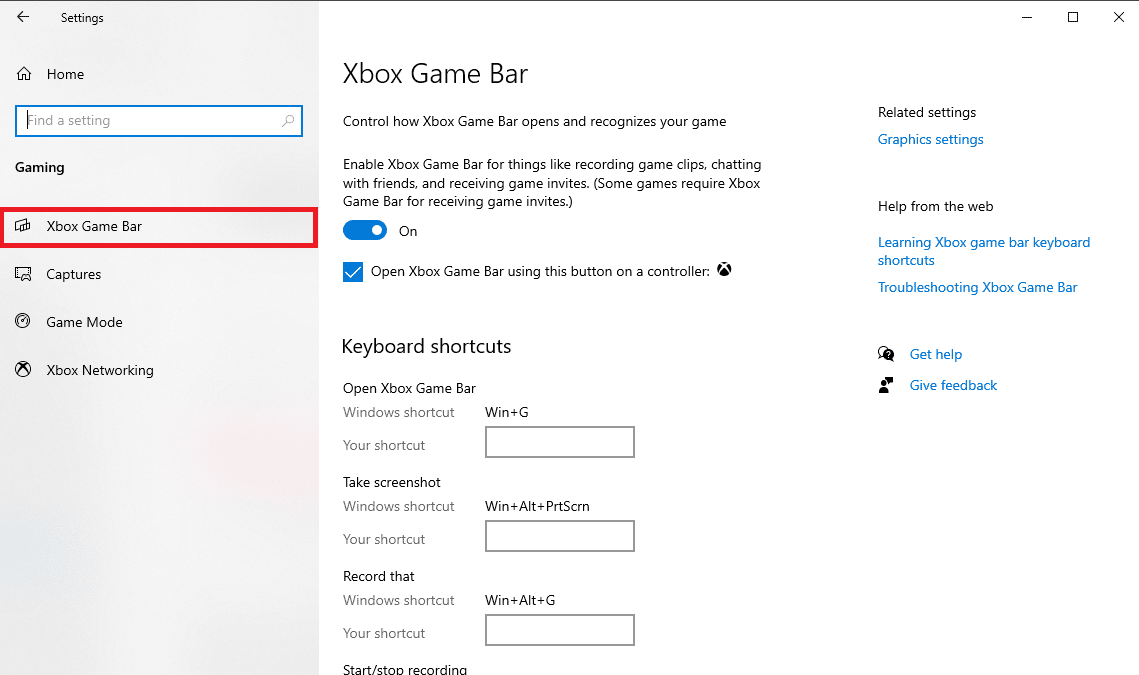
4. Desactive la palanca para Habilitar la barra de juegos de Xbox .
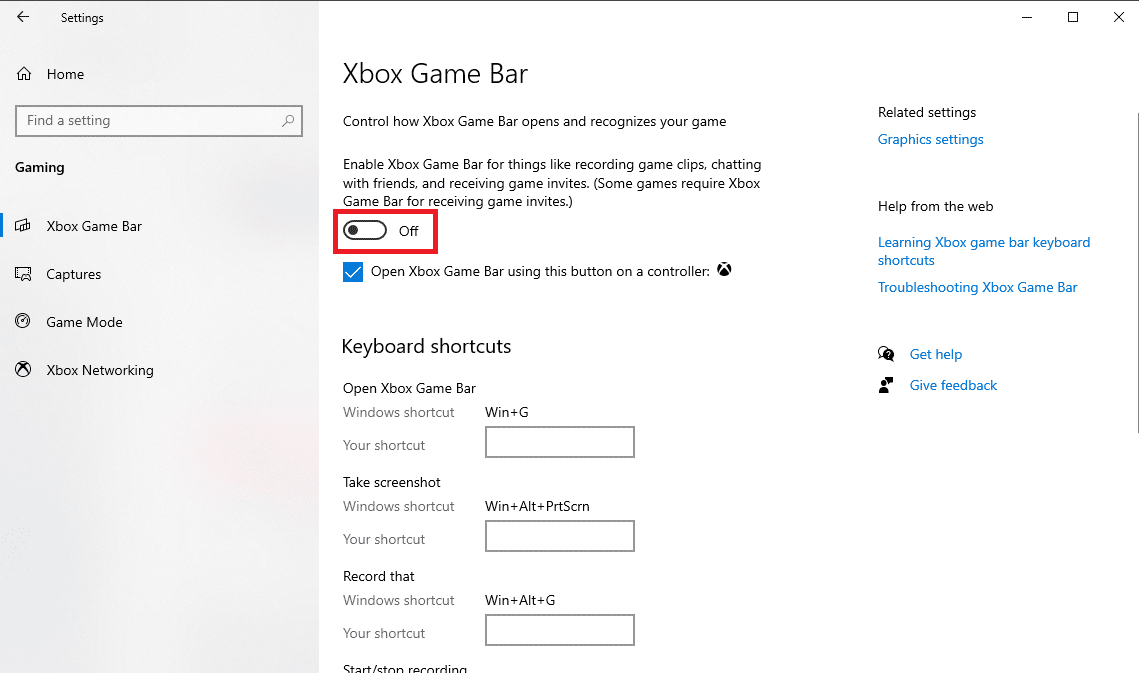
5. Ahora, navegue hasta Capturar desde el panel izquierdo.
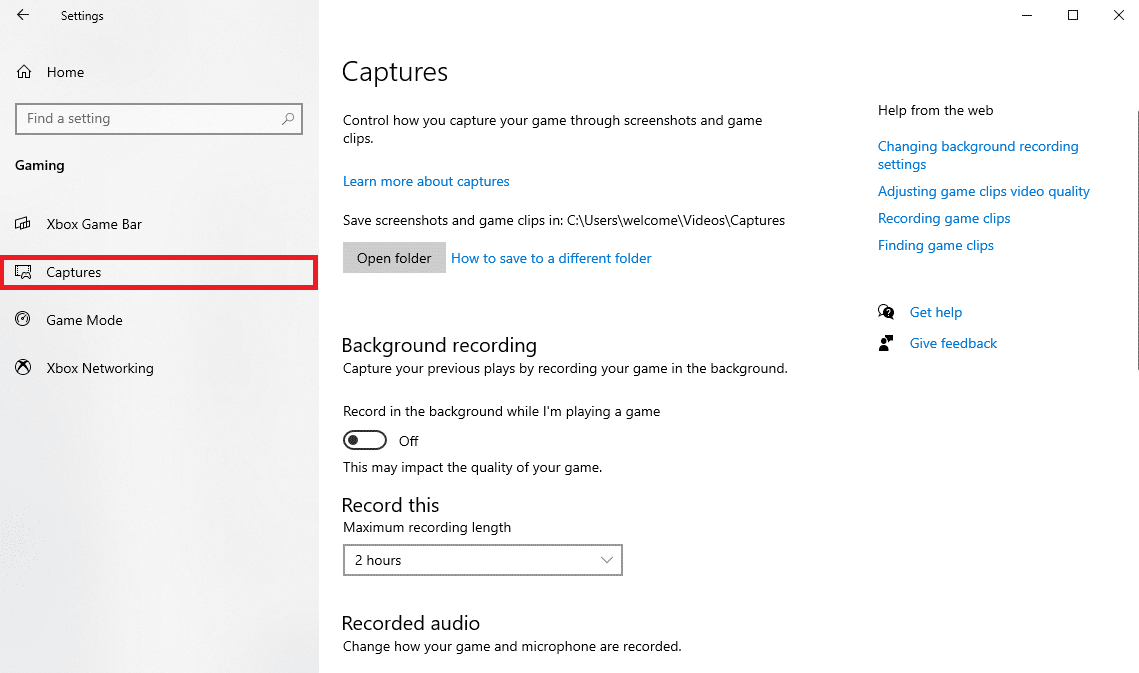
6. Desactive la opción Grabar en segundo plano mientras juego .
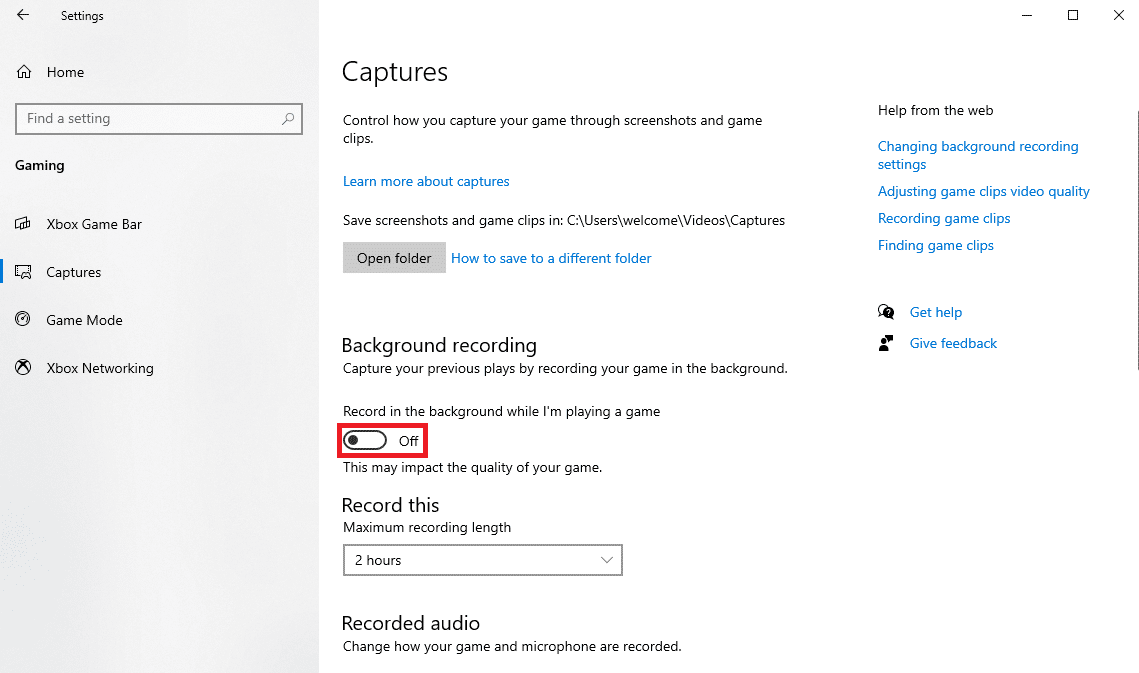
7. Finalmente, cierra la ventana y reinicia la PC .
Método 6: Restablecer caché de Microsoft Store
A veces, el problema con el juego Gears of War 4 puede deberse a archivos de caché dañados en Microsoft Store. Este problema se puede resolver borrando los datos de caché de la tienda.
1. Presione la tecla de Windows , escriba Símbolo del sistema y haga clic en Ejecutar como administrador .
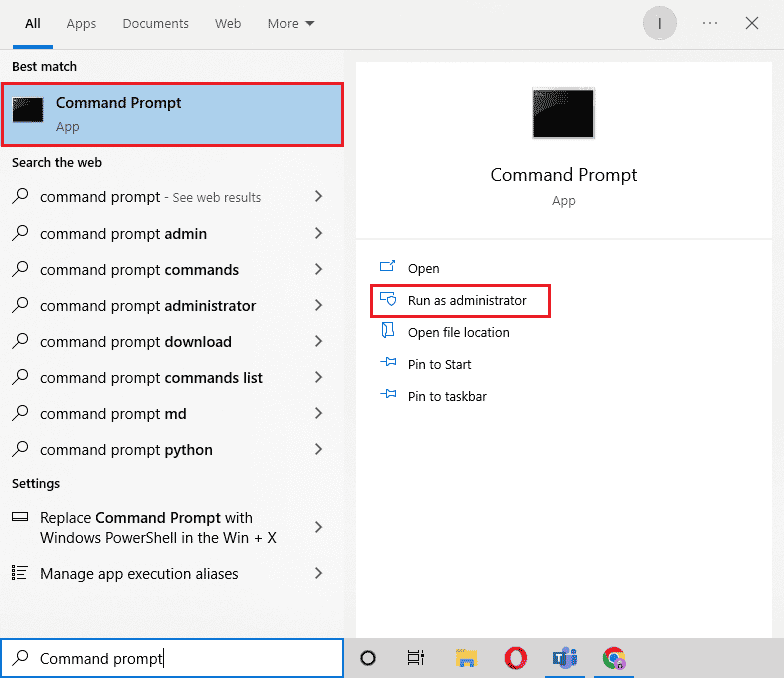
2. Escriba el comando wsreset.exe y presione la tecla Intro para restablecer la memoria caché de Microsoft Store .

3. Aparecerá una ventana en blanco durante unos momentos.
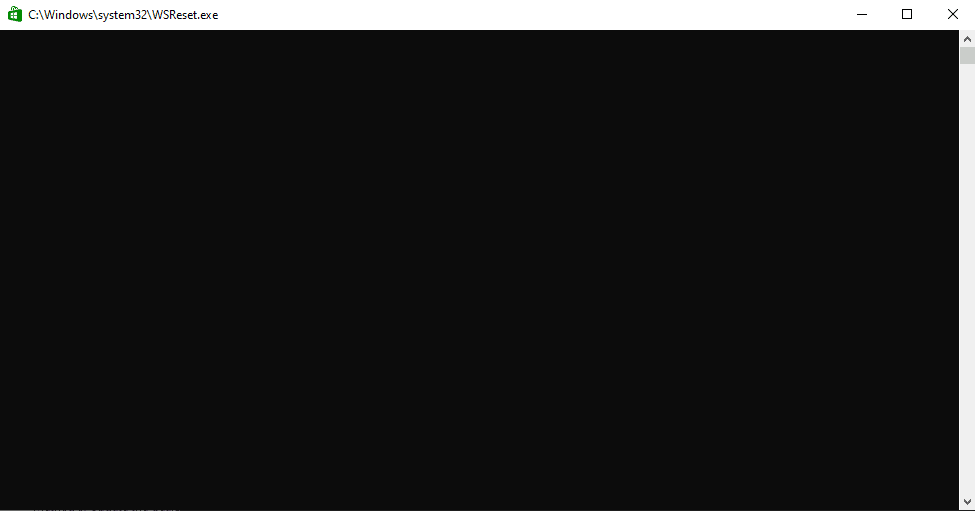
4. Espere a que Windows Store se abra por sí solo y luego reinicie el juego .
Lea también: Corrija el código de error de Microsoft Store 0xc03f300d
Método 7: Habilitar permisos sin conexión
A veces, los problemas de carga de Gears of War 4 se deben a que no ha habilitado los permisos sin conexión en Microsoft Store. Si este es el caso, debería considerar habilitar los permisos desde Microsoft Store
1. Abra la aplicación Microsoft Store .
2. Haga clic en el icono de su perfil en la esquina superior derecha y seleccione Configuración de la aplicación .
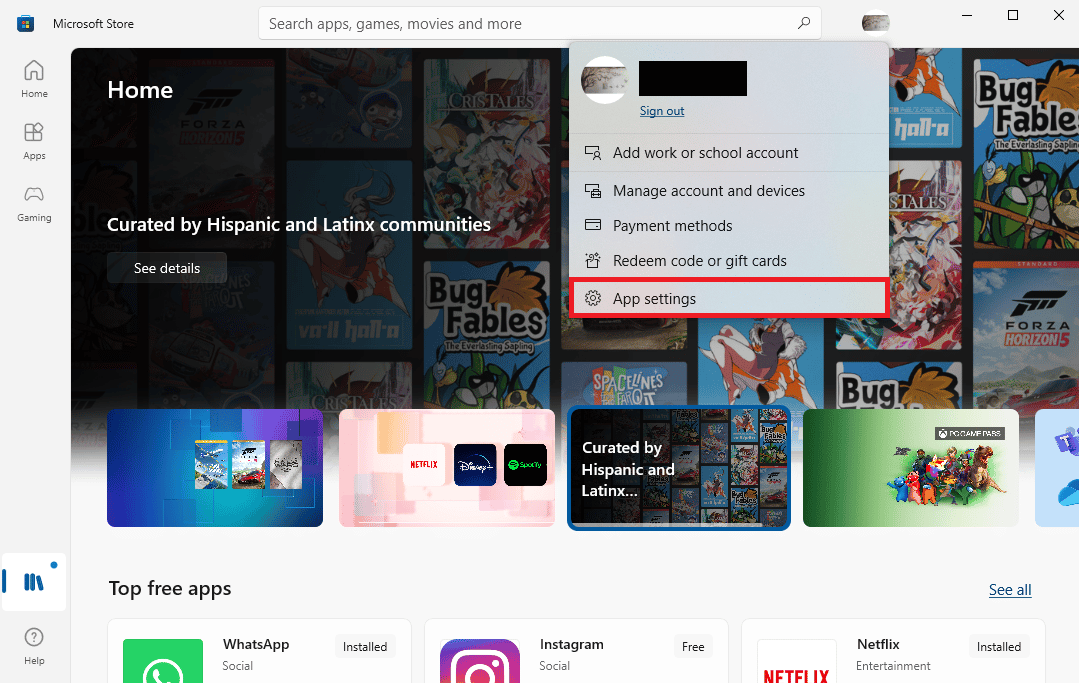
3. Desplácese hacia abajo hasta la sección Permisos sin conexión y actívela.
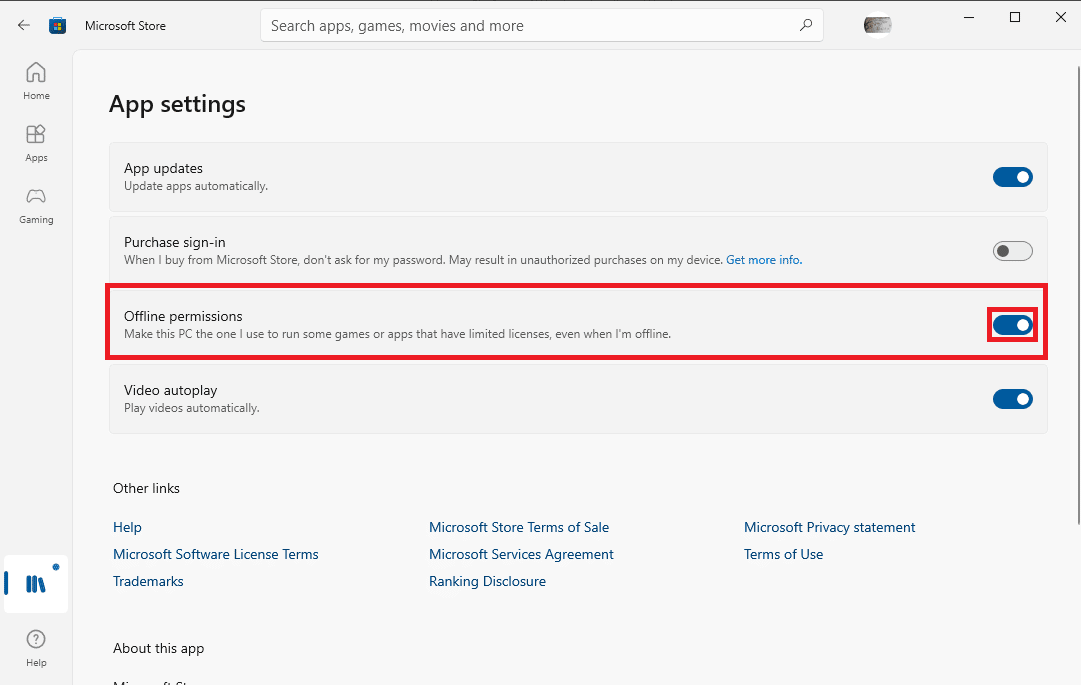
4. Vuelva a iniciar Gears of War 4 para comprobar si se ha resuelto el problema de Gears of War 4 que no funciona.
Lea también: corrija el error de Microsoft 0x80070032 en Windows 10
Método 8: reinstalar Gears of War 4
Si ninguno de los métodos mencionados anteriormente funciona para usted y continúa recibiendo el mismo error. Debería considerar reinstalar el juego Gear of War 4 por completo. Tendrás que desinstalar el software del juego existente. Siga los pasos mencionados a continuación para desinstalar su juego Gear of War 4 de forma segura para resolver el problema de Gears of War 4 que no funciona.
1. Presione la tecla de Windows , escriba Panel de control y luego haga clic en Abrir .
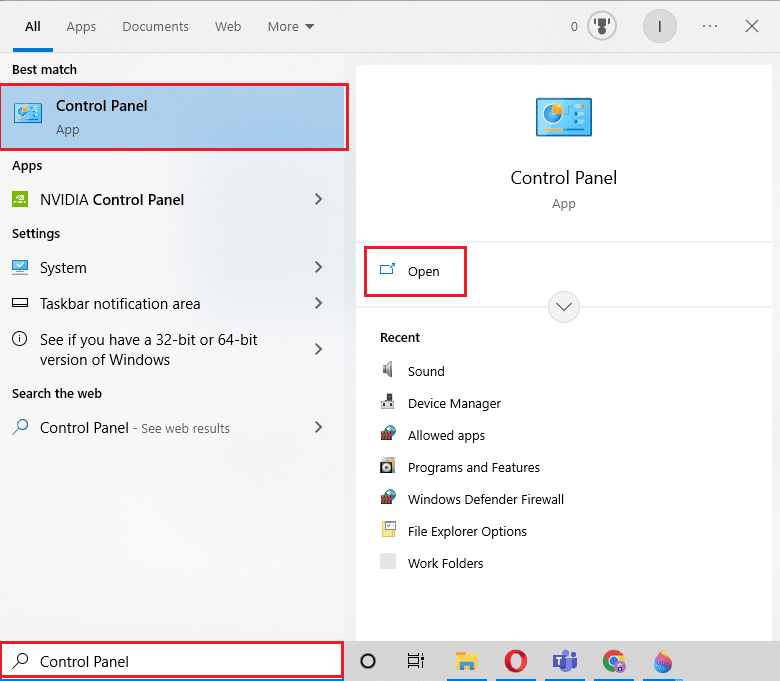
2. Configure Ver por > Categoría , luego haga clic en la opción Desinstalar un programa .
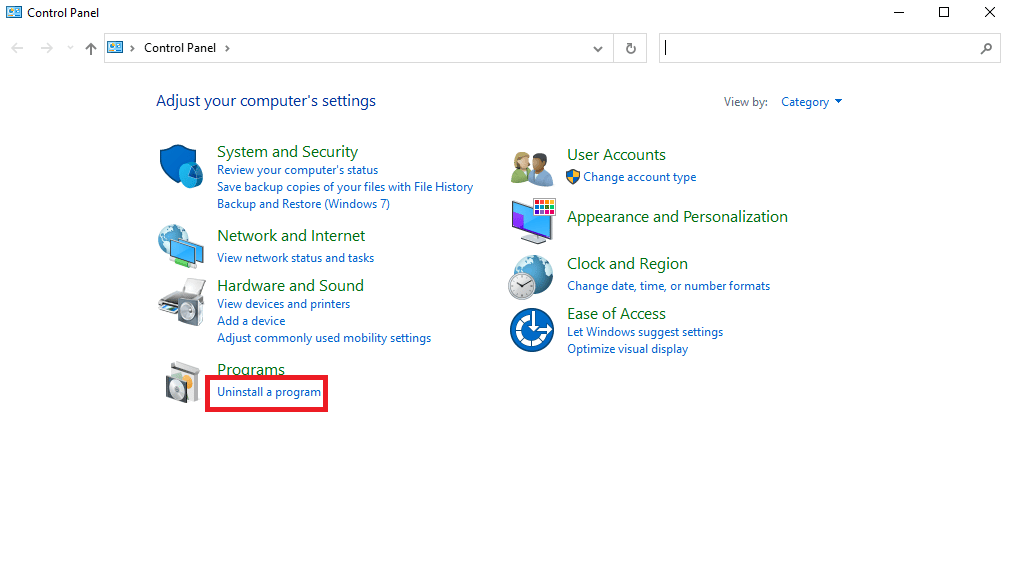
3. Desde la lista de programas instalados, navegue hasta el programa Gear of War 4 .
4. Haga clic derecho en Gear of War 4 y haga clic en Desinstalar .
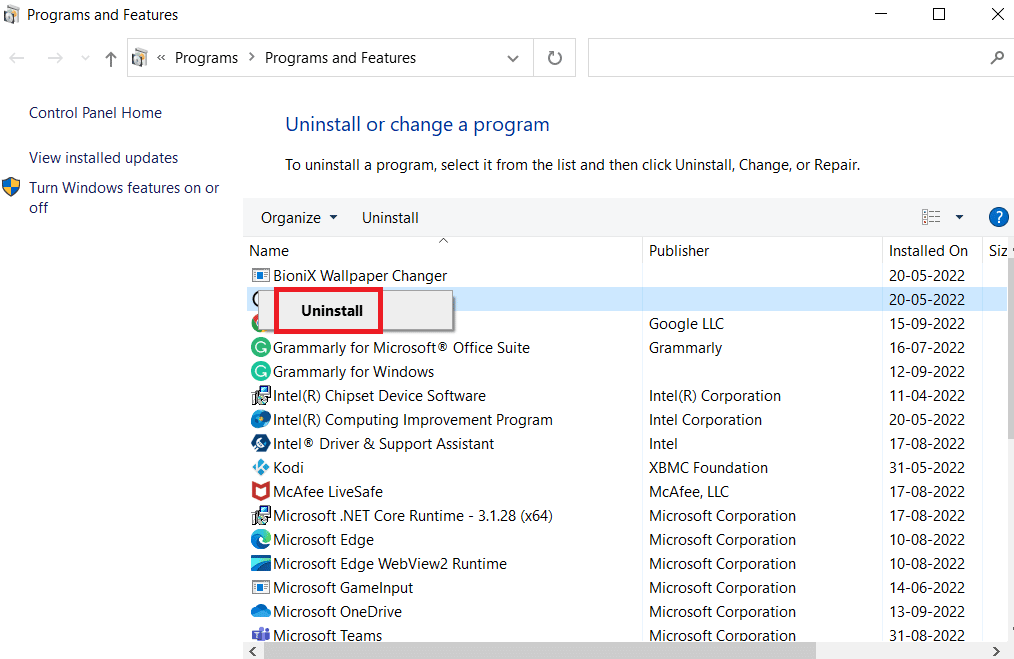
5. Confirme la desinstalación y espere a que finalice el proceso.
6. Ahora, inicie la aplicación Microsoft Store .
7. Busque el juego Gears of War 4 en la barra de búsqueda y haga clic en Instalar.
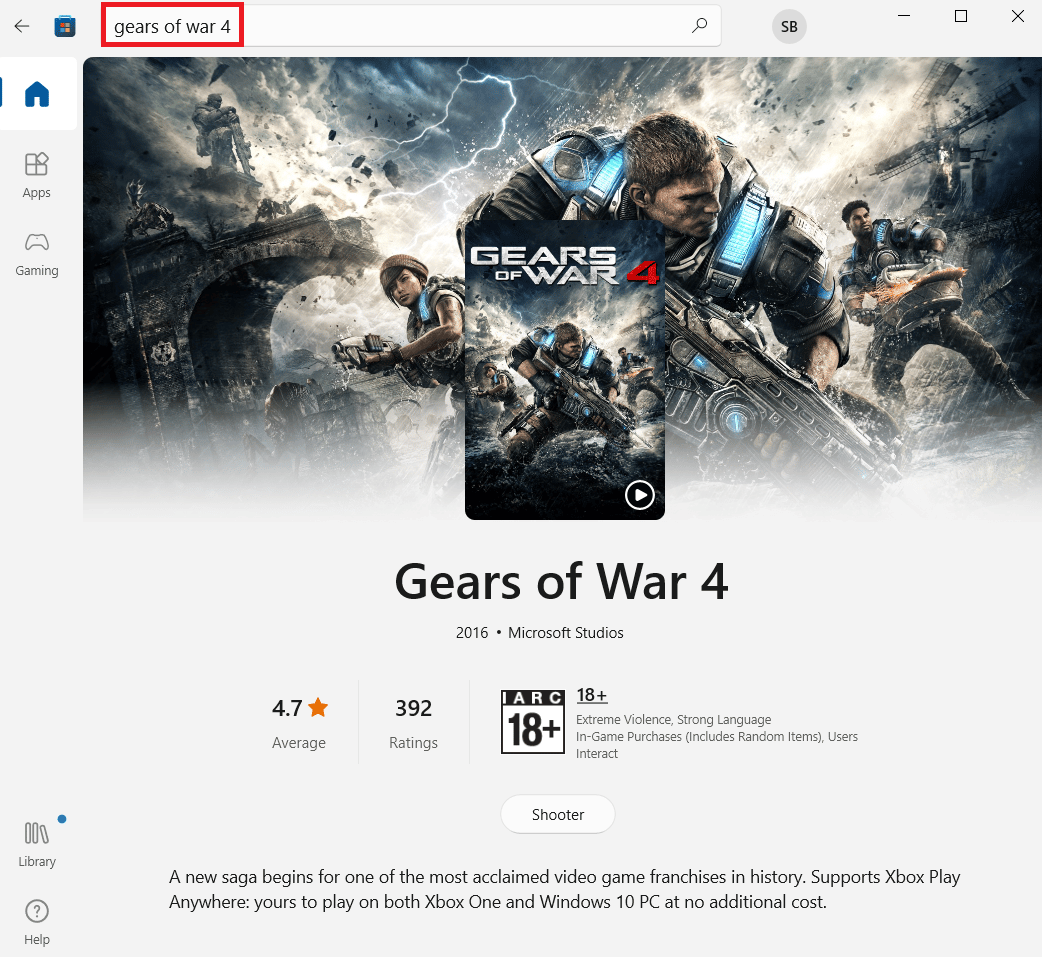
Preguntas frecuentes (FAQ)
Q1. ¿Por qué no se carga el juego Gear of War 4?
Respuesta El error de carga con el juego Gear of War 4 se debe a varios factores, como controladores de tarjetas gráficas dañados y problemas de malware.
Q2. ¿Cómo solucionar el error de carga de Gear of War 4?
Respuesta Puede usar varios métodos para resolver los problemas de carga de Gear of War 4, como actualizar los controladores, deshabilitar el antivirus, actualizar el archivo del juego, etc.
Q3. ¿Microsoft Store puede causar un error de Gear of War 4?
Respuesta Los problemas de datos de caché con Microsoft Store pueden causar varios problemas con muchas aplicaciones y juegos, como problemas de carga con el juego Gear of War 4.
Recomendado:
- Corrección que actualmente no usa la pantalla adjunta al problema de escritorio NVIDIA GPU
- Arreglar la configuración de video de CS GO que no guarda el error
- Arreglar No se puede hacer clic con el botón izquierdo en el problema de League of Legends
- Arreglar el error No se puede actualizar World of Warcraft BLZBNTAGT00000840
Esperamos que esta guía le haya sido útil y haya podido resolver el problema de no carga de Gears of War 4 . Háganos saber qué método funcionó para usted. Si tiene alguna sugerencia o consulta para nosotros, háganoslo saber en la sección de comentarios.
